BitTorrent izmantošana failu sinhronizēšanai starp iPhone, Mac, Windows
Miscellanea / / February 11, 2022
 Līdz šim mēs galvenokārt esam paļāvušies uz trešo pušu pakalpojumiem visām failu sinhronizācijas vajadzībām. Tādi pakalpojumi kā Dropbox un Google disks ir lieliska izvēle failu sinhronizēšanai dažādās ierīcēs, taču tiem ir daži trūkumi. Lai sāktu, tiem visiem ir ierobežota krātuve, un jums ir jāmaksā, ja vēlaties vairāk. Tad mums ir drošības un privātuma problēmas, kas saistītas ar šādiem pakalpojumiem.
Līdz šim mēs galvenokārt esam paļāvušies uz trešo pušu pakalpojumiem visām failu sinhronizācijas vajadzībām. Tādi pakalpojumi kā Dropbox un Google disks ir lieliska izvēle failu sinhronizēšanai dažādās ierīcēs, taču tiem ir daži trūkumi. Lai sāktu, tiem visiem ir ierobežota krātuve, un jums ir jāmaksā, ja vēlaties vairāk. Tad mums ir drošības un privātuma problēmas, kas saistītas ar šādiem pakalpojumiem.No otras puses, mums ir bittorrent klienti kas, lai gan diezgan ilgi nebija pieejami App Store, ir sākuši parādīties un tagad nodrošina lielisku alternatīva iepriekš minētajiem sinhronizācijas pakalpojumiem, jo tie necieš no to trūkumiem.
BitTorrent Sync ir viens no labākajiem bittorrent klientiem, un šajā ierakstā mēs parādīsim, kā to izmantot. lai iestatītu savu failu sinhronizācijas risinājumu starp iPhone (vai citu mobilo ierīci) un Mac vai Windows PC.
Vai esat gatavs? Dosimies ceļā.
Vispirms lejupielādējiet un instalējiet BitTorrent Sync lietotnes gan savā iPhone, gan Mac vai Windows datorā. Šeit ir lejupielādes saite operētājsistēmai iOS un šeit jūsu datoram vai citām ierīcēm.
Piezīme: Šajā piemērā es izmantoju Mac datoru, taču darbības ir gandrīz vienādas Windows personālajiem datoriem.
1. darbība: Pirmo reizi instalējot BitTorrent Sync, jūs pamanīsit, ka tas izmanto kaut ko, ko sauc par "noslēpumu". Tas nav nekas vairāk nekā vienkāršs vārds, kas apzīmē ilgstošo paroles autentifikāciju, ko pakalpojums izmanto, lai aizsargātu jūsu sinhronizētās mapes.

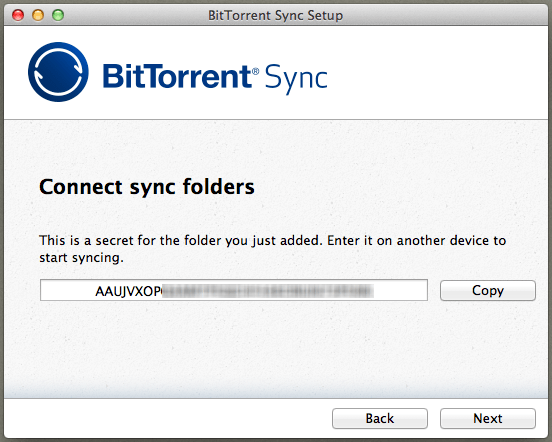
Kad esat iestatījis lietojumprogrammu savā Mac datorā, varat sākt pārsūtīt failus uz mapi, kuru esat norādījis sinhronizēšanai. Visas izmaiņas šīs mapes saturā tiks parādītas BitTorrent sinhronizācijas panelī.
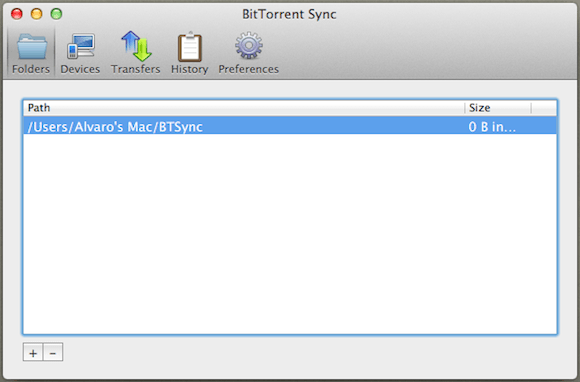
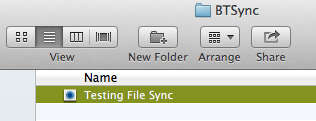
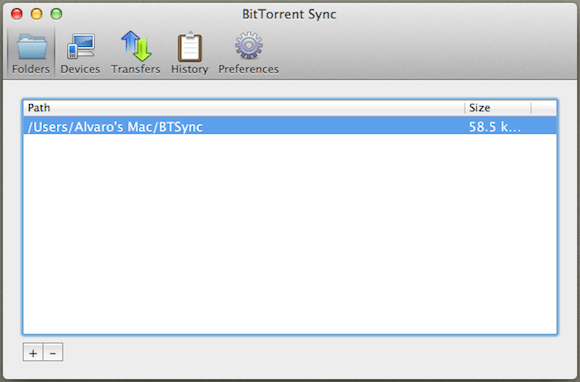
2. darbība: Pēc tam jums ir jāsinhronizē Mac dators ar savu iPhone vai citu mobilo ierīci, kurā ir instalēta BitTorrent Sync lietotne.
Lai to izdarītu, uz Mapes lietojumprogrammas paneļa cilnē, ar peles labo pogu noklikšķiniet uz savas mapes un atlasiet Iespēja savienot mobilo ierīci. Tiks parādīts neliels panelis ar QR kodu, kurā ir jūsu mape noslēpums ka ļauj jūsu iPhone to vienkārši skenēt tā vietā, lai tas būtu jāievada manuāli.
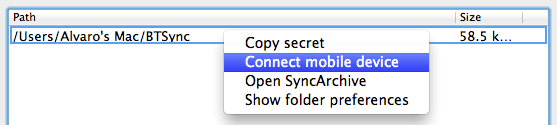
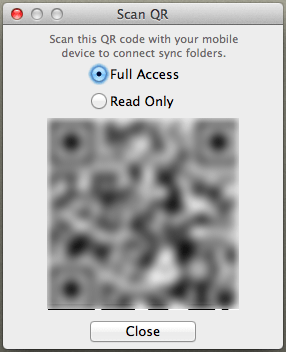
3. darbība: Savā iPhone tālrunī vai citā mobilajā ierīcē atveriet lietotni BitTorrent Sync un pieskarieties pirmajai cilnei ar nosaukumu Sinhronizēt apakšā. Tur pieskarieties Pievienojiet sinhronizācijas mapi pogu, izvēlieties Skenēt QR opciju un skenējiet QR kodu Mac datora ekrānā.


Kad tas būs izdarīts, jūsu iPhone tālrunī parādīsies mape BitTorrent Sync, kā parādīts tālāk.

4. darbība: Savā iPhone tālrunī pieskarieties zilajai bultiņai blakus mapei un noteikti pagrieziet to Automātiskā sinhronizācija IESL.

Kad tas būs izdarīts, viss saturs starp jūsu Mac mapi un mapi jūsu iPhone tiks sinhronizēts, kamēr lietotne darbosies abās ierīcēs. Pat lieli faili piemēram, filmas, kas sinhronizētas bez problēmām vai uzglabāšanas ierobežojumiem, kas noteikti ir pluss šāda veida lietotnēm.



Kopumā BitTorrent Sync man šķita patīkams pārsteigums. Apple ilgu laiku turēja bittorrent lietotnes prom no App Store, taču šķiet, ka tās nedaudz mīkstina savus noteikumus, kas šajā gadījumā ir lieliski. Failu sinhronizācija nevainojami, ārkārtīgi ātri un, pats galvenais, izmantojot savu tīklu, nevis trešās puses pakalpojumu, kas padara visu daudz drošāku.
Pēdējo reizi atjaunināts 2022. gada 7. februārī
Iepriekš minētajā rakstā var būt ietvertas saistītās saites, kas palīdz atbalstīt Guiding Tech. Tomēr tas neietekmē mūsu redakcionālo integritāti. Saturs paliek objektīvs un autentisks.



